Зміст
Остання версія " Поліція / Департамент юстиції вимагають викуп" Як і попередні версії, вірус блокує заражений комп'ютер і лякає користувачів, що їх комп'ютер заблоковано через порушення "авторського права та суміжних законів" або через "розповсюдження забороненого або порнографічного контенту", вимагаючи заплатити 200 (або більше) доларів США або євро для розблокування комп'ютера, інакше суд або поліція розблокують його.відділ виступає проти них.
Як і в попередніх версіях вірусу-здирника, фальшиве попередження виглядає реальним, оскільки відображає ваше місцезнаходження, IP-адресу та власне фото (або відео), зняте веб-камерою.
Зараження відбувається при перегляді користувачем заражених інтернет-сайтів, відкритті шкідливих посилань або листів, а також при завантаженні та встановленні шкідливого програмного забезпечення на свій комп'ютер.
Остання версія вірусу-здирника не підлягає видаленню за допомогою кнопки " Безпечний режим за допомогою командного рядка " методом або завантаживши Windows в " Безпечний режим з командним рядком і відновленням системи ", як описано в наступних старих статтях: (особливо в комп'ютерах під управлінням ОС Windows XP)
Попередні способи видалення "Поліцейський вірус (Ваш комп'ютер заблоковано):
Спосіб видалення вірусу FBI 1: Безпечний режим з командним рядком.
Спосіб видалення вірусу FBI 2: Безпечний режим з командним рядком і відновленням системи
Якщо ви хочете видалити будь-яку версію "Police or Justice Department Ransomware virus" - вірус для вимагання грошей ", виконайте наведені нижче дії:
Як знезаразити та розблокувати комп'ютер від будь-якої версії: "Police or Justice Department Ransomware virus":
Крок 1. Завантажте та запишіть "Hiren's BootCD" на оптичний диск.
1. З іншого комп'ютера завантажити " Hiren's BootCD " .
(Сторінка завантаження завантажувального диска Hiren: http://www.hirensbootcd.org/download/).
Прокрутіть сторінку вниз і натисніть на кнопку " Hirens.BootCD.15.2.zip " )

2. Натисніть правою кнопкою миші на " Hirens.BootCD.15.2.zip " та розпакуйте його.
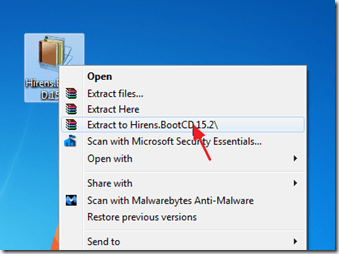
3. зсередини “ Hirens.BootCD.15.2 ", знайдіть папку " Hiren's.BootCD.15.2.ISO " диск Образ файлу і записати його на компакт-диск.

Крок 2. Завантажуємо RogueKiller.
1. З одного і того ж (чистого) комп'ютера завантажити і заощаджувати Утиліта "RogueKiller" у флеш-накопичувач USB .
Зауважте: Завантажити версія x86 або X64 відповідно до версії зараженої операційної системи, якщо ви її пам'ятаєте, в іншому випадку завантажте обидві версії на свій USB-накопичувач.
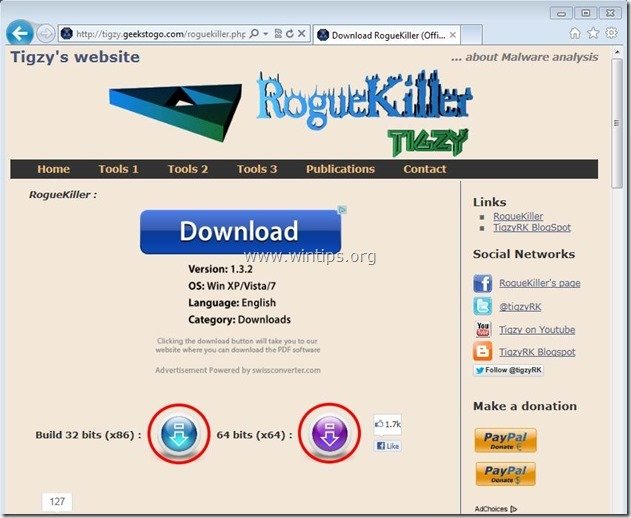
Крок 3: Завантажте заражений комп'ютер за допомогою Hirens.BootCD.
1. вийміть компакт-диск з чистого комп'ютера і вставити його в дисковод CDROM зараженого комп'ютера.
2. перезавантажити (Reset) заражений комп'ютер і завантажитися з CD/DVD-приводу (Hiren's CD)*.
Примітка*: Спочатку переконайтеся, що CD/DVD-привід вибрано першим завантажувальним пристроєм у BIOS.
3. Коли в Україні розпочнеться "Євромайдан", в якому візьмуть участь Hiren's BootCD " з'явиться на екрані, за допомогою клавіш зі стрілками на клавіатурі перейдіть в меню " Mini Windows Xp" а потім натисніть " ENTER "
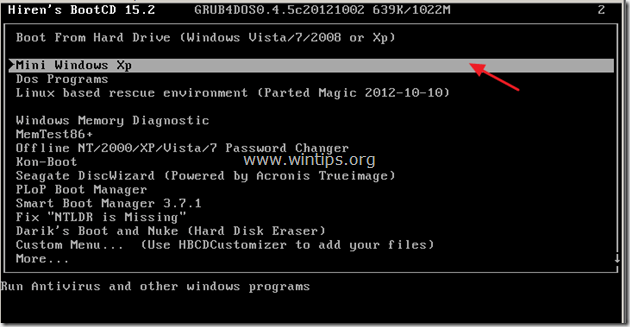
Крок 4. Очистіть шкідливі записи (елементи) з комп'ютера за допомогою RogueKiller.
1. Підключіть USB-накопичувач до ураженого комп'ютера.
2. зсередини середовища "Mini Windows XP", відкрити провідник Windows та з USB-накопичувача, знайти та двічі клацнути бігти RogueKiller.
3. дочекайтеся завершення попереднього сканування а потім натисніть на кнопку " Сканування " для виконання повного сканування.
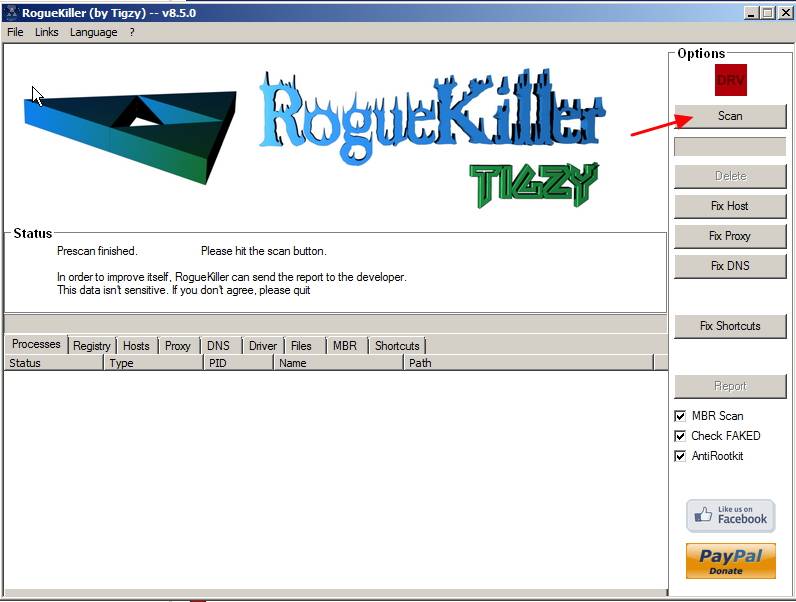
4. Після завершення повного сканування натисніть кнопку "Видалити" щоб видалити всі знайдені шкідливі елементи з диска C:\...
5. Закрити “ Вбивця-негідник " і вилучити завантажувальний диск Hiren's Boot CD з CD/DVD-приводу.
6. перезавантажити заражений комп'ютер (Зазвичай ви повинні увійти в Windows без проблем з блокуванням).
7. Зсередини Windows запустити "Вбивцю-розбійника" ще раз, щоб повторити процедуру сканування/очищення та переконайтеся, що всі шкідливі записи зникли. У разі виявлення шкідливих записів негайно видалити їх .
8. перезавантажте комп'ютер і перейти до наступного кроку.
Крок 5. Очистіть комп'ютер від решти шкідливих загроз.
Завантажити і встановлювати одна з найнадійніших БЕЗКОШТОВНИХ антивірусних програм на сьогоднішній день для очищення комп'ютера від решти шкідливих загроз. Якщо ви хочете залишатися постійно захищеними від існуючих і майбутніх загроз, ми рекомендуємо вам встановити Malwarebytes Anti-Malware PRO:
Захист від MalwarebytesTM
Видаляє шпигунські, рекламні та шкідливі програми.
Почніть безкоштовне завантаження зараз!
1. Біжи! Malwarebytes Anti-Malware" і дозвольте програмі оновитися до останньої версії та бази даних шкідливих програм, якщо це необхідно.
2. Коли на екрані з'явиться головне вікно "Malwarebytes Anti-Malware", виберіть варіант сканування за замовчуванням:
" Виконайте швидке сканування ", а потім виберіть " Сканування " і дозвольте програмі просканувати вашу систему на наявність загроз.

3. Після завершення сканування натисніть "ГАРАЗД. закрити інформаційне повідомлення, а потім преса в "Урядовому кур'єрі". "Показати результати" кнопку, щоб вид і видалити виявлені шкідливі загрози.
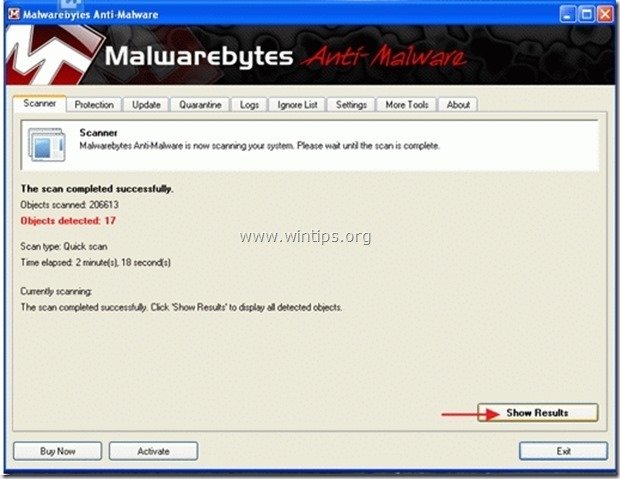 .
.
4. у вікні "Показати результати" перевірка - лівою кнопкою миші - всі заражені об'єкти а потім виберіть кнопку " Видалити вибране " і дозвольте програмі видалити вибрані загрози.
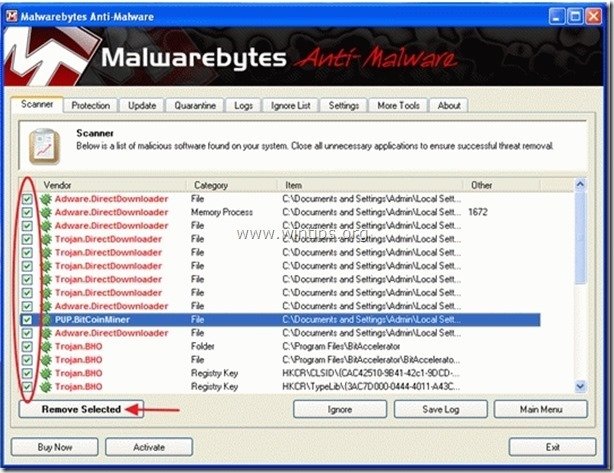
5. Коли процес вилучення заражених об'єктів буде завершено "Перезавантажте систему, щоб належним чином видалити всі активні загрози"
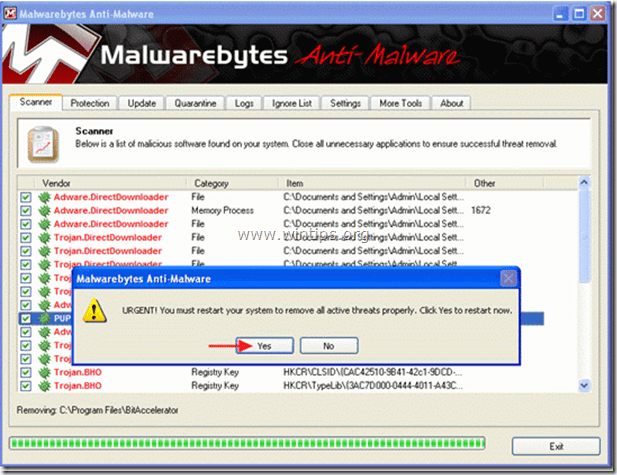
6. Продовжити читання наступний крок.
Порада: Забезпечити чистоту та безпеку вашого комп'ютера, виконати повну перевірку Malwarebytes Anti-Malware в "безпечному режимі" Windows .*
*Для переходу в безпечний режим Windows натисніть клавішу " F8 " під час завантаження комп'ютера, до появи логотипу Windows. При натисканні клавіші " Меню додаткових параметрів Windows " з'явиться на екрані, за допомогою клавіш зі стрілками на клавіатурі перейдіть до пункту Безпечний режим а потім натисніть "ENTER “.
Крок 6. Видалення небажаних файлів і записів.
Використовуйте " CCleaner " і перейдіть до програми чистий вашу систему з тимчасової інтернет-файли і недійсні записи в реєстрі*.
* Якщо ви не знаєте як встановити та користуватися "CCleaner", ознайомтеся з цією інструкцією .
Крок 7. Перезавантажте комп'ютер, щоб зміни вступили в силу, і виконайте повну перевірку антивірусною програмою.

Енді Девіс
Блог системного адміністратора про Windows





